إنشاء ملف PDF على ويندوز باستخدام UPDF
يقوم UPDF لنظام التشغيل Windows بإنشاء ملفات PDF من مصادر مختلفة مثل Word وExcel وPowerPoint والصور المحفوظة على جهازك. بالإضافة إلى ذلك، يوفر هذا الإصدار وظائف محسّنة من خلال السماح لك بإنشاء ملفات PDF مباشرة من الحافظة والورق الممسوح ضوئيًا. حتى لو كانت أعمالاً ورقية، يمكنك الآن إنشاء ملفات PDF متعددة في وقت واحد دون أي متاعب.
شاهد المقطع التالي لتتعرف على جميع الخطوات بشكل واضح.
Windows • macOS • iOS • Android آمن بنسبة 100%
بالإضافة إلى ذلك، يدعم UPDF إنشاء الدُفعات، مما يسمح لك بإنشاء ملفات PDF فردية أو متعددة من ملفات مختلفة بتنسيقات مدعومة.
- إنشاء ملف PDF من ملف
- إنشاء ملف PDF من صفحة فارغة
- إنشاء ملفات PDF متعددة في نفس الوقت
- إنشاء ملف PDF من الماسح الضوئي
الطريقة 1. إنشاء ملف PDF من ملف
الخيار 1. إنشاء ملف PDF من Word/Excel/PowerPoint/CAJ
قد تحتاج أحيانًا إلى تحويل مستند بتنسيق مختلف إلى PDF. في هذه الحالات، ما عليك سوى الوصول إلى UPDF واستيراد ملفك عبر Open File لفتحه تلقائيًا بصيغة PDF. أو اتبع الدليل التفصيلي أدناه لإنشاء ملف PDF من CAJ/Word/PowerPoint أو Excel:
- افتح UPDF وانقر على زر "Tools(أدوات) " الموجود أدناه، ثم حدد "Other(أخرى)" في النافذة المنبثقة.
- اختر الخيار من القائمة المقدمة: PDF من الصورة ، PDF من Word ، PDF من Excel ، PDF من PowerPoint ، PDF من CAJ .
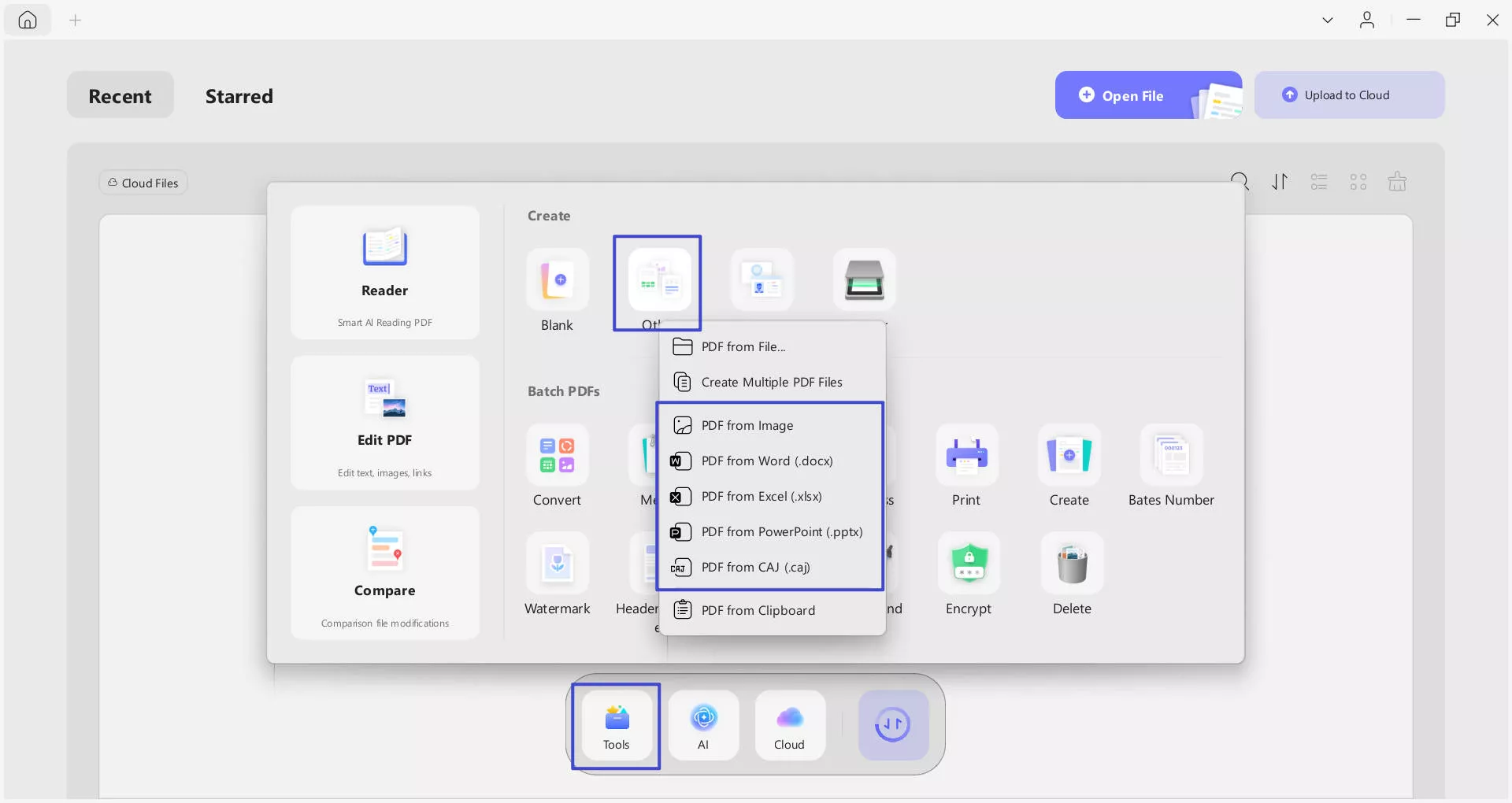
- سيُطلب منك تحديد مستند من جهازك. اختره وانقر على زر "Open(فتح)"، وسيقوم UPDF تلقائيًا بتحويل الملف المحدد إلى ملف PDF. ما عليك سوى تحديد مكان الحفظ.
- بدلاً من ذلك، يمكنك سحب وإفلات الملف الذي تريد تحويله إلى ملف PDF مباشرةً باستخدام إصدار UPDF.
الخيار 2. إنشاء من الصور
يدعم UPDF العديد من صيغ الصور، بما في ذلك PNG و JPG و JPEG و BMP و TIF ، والتي يمكن تحويلها بسهولة إلى ملفات PDF. اتبع الخطوات التالية لإنشاء ملف PDF من صورك:
- افتح UPDF وانقر على زر " Tools(أدوات) " الموجود أدناه، ثم حدد "Other(أخرى) " في النافذة المنبثقة.
- من القائمة المقدمة، اختر خيار PDF من الصورة .
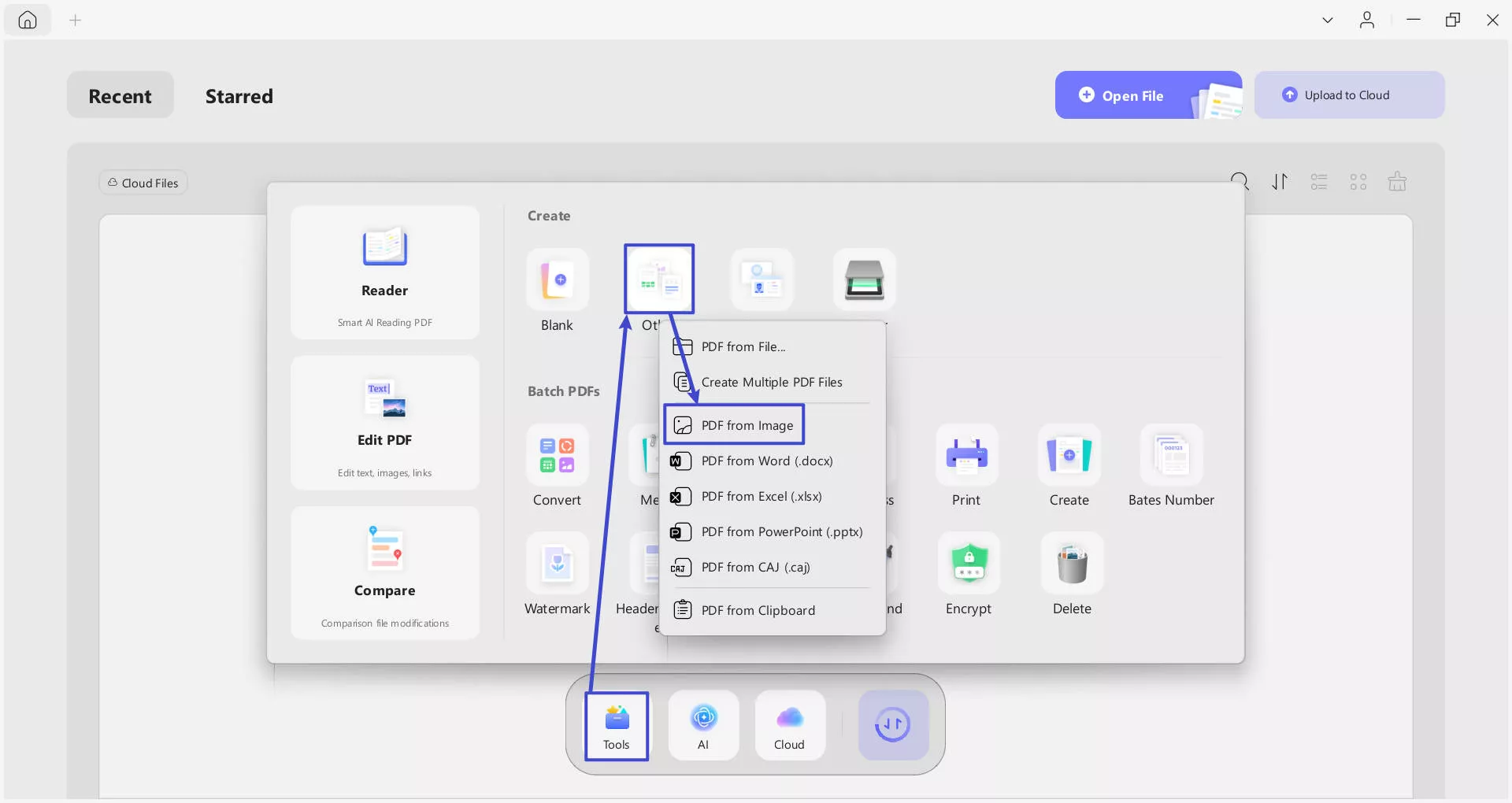
- سيُطلب منك اختيار مصدر المستند المراد تحويله إلى PDF. اختر ملف الصورة من جهازك. إذا حددت عدة صور، ففعّل خيار " Merge into one document(دمج في مستند واحد)" ، ثم اضبط أحجام الصفحات، ثم اضغط على زر "Apply(تطبيق)" لإنشاء الملف.
- على العكس من ذلك، إذا اخترت إنشاء ملف PDF لكل ملف ، فسيتم تحويل هذه الصور إلى عدة ملفات PDF منفصلة. يمكنك حفظها في مكان محدد، بمجرد أن يفتحها UPDF تلقائيًا.
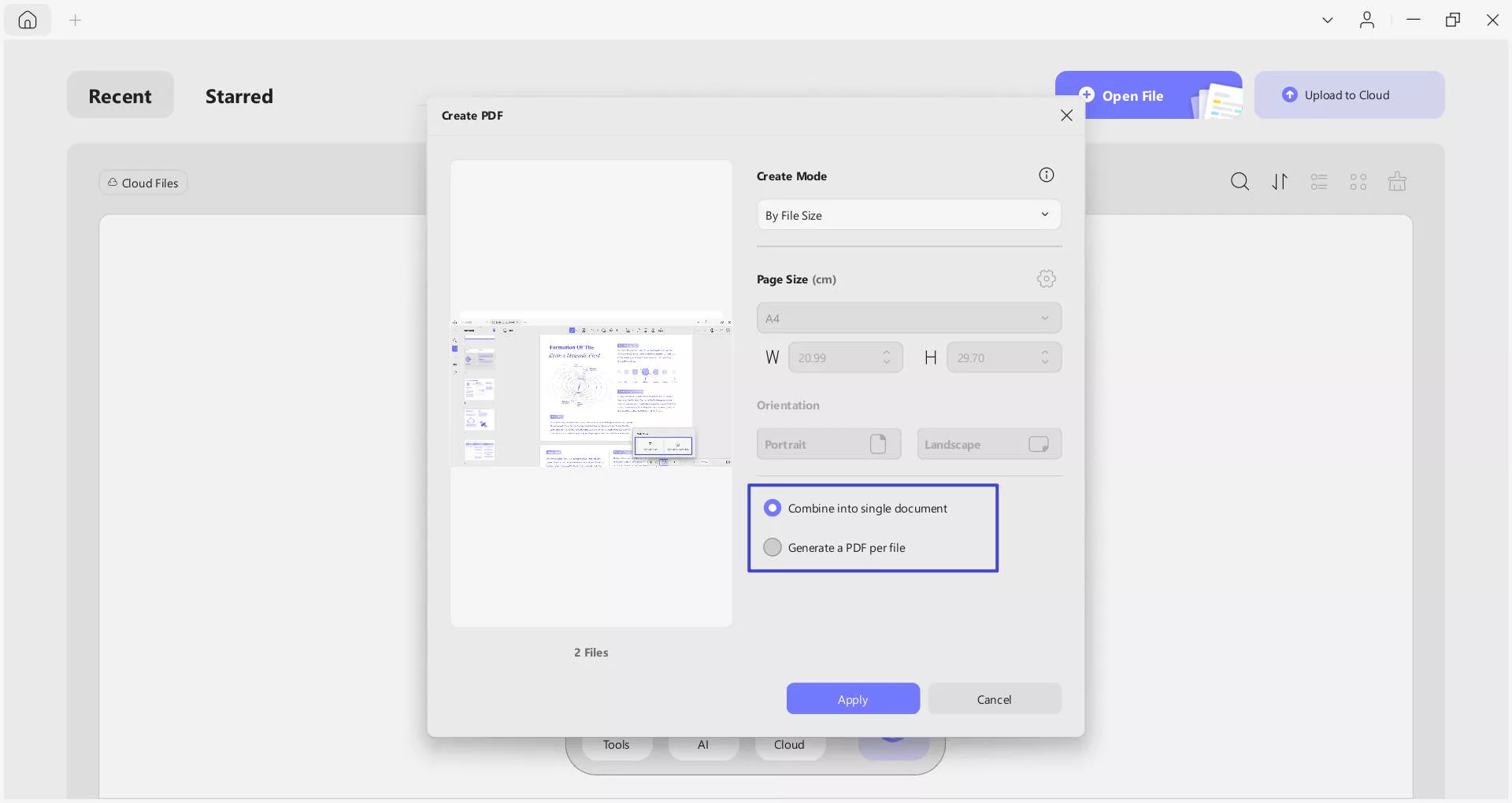
- بعد تحويل جميع الصور المستوردة إلى ملف PDF، يُمكن استخراجها وتقسيمها وإزالتها باستخدام أداة تنظيم الصفحة(Page Organizer ) . يمكنك اختيار مكان حفظ هذا المستند كملف PDF/A أو PDF قائم على الصور .
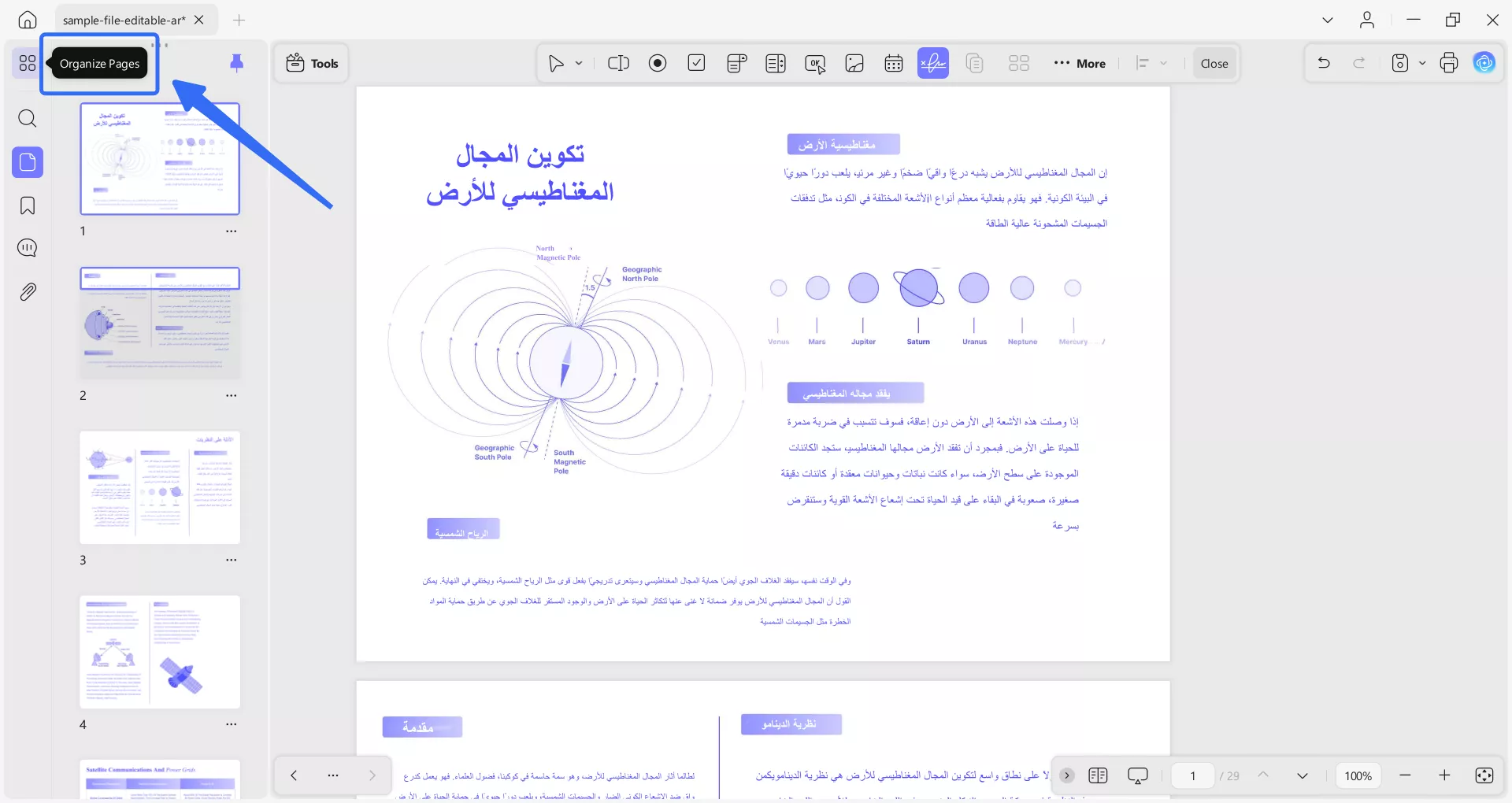
الطريقة الثانية: إنشاء ملف PDF من صفحة فارغة
يمكنك أيضًا إنشاء ملف PDF من صفحة فارغة. إنشاء ملف PDF من صفحة فارغة عملية بسيطة يمكن إنجازها باستخدام UPDF. هذه الطريقة ممتازة لإنشاء مستند PDF جديد من الصفر دون الحاجة إلى مستند موجود كنقطة بداية. خطوات إنشاء صفحة فارغة:
- قم بالوصول إلى برنامج UPDF وقم بتوسيع القائمة الخاصة بالأدوات (Tools)من الواجهة الرئيسية.
- من الخيارات المحددة، اختر الخيار فارغ (Blank) لإنشاء خيار فارغ.
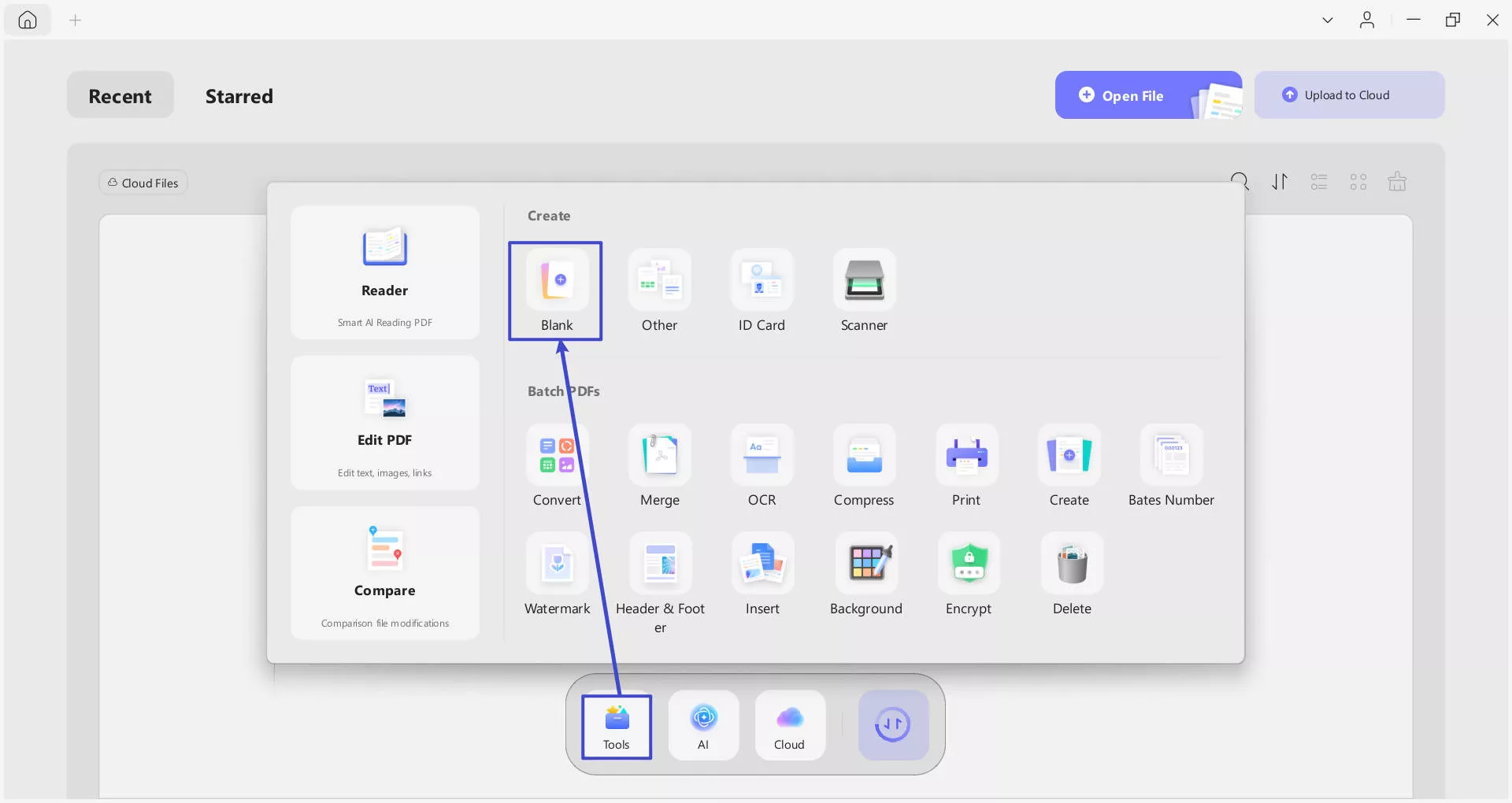
- ستظهر نافذة صغيرة تسمح لك بتخصيص نمط الصفحة، بما في ذلك اسم الملف، وعدد الصفحات، وحجم الصفحة، والاتجاه، والعرض، والارتفاع، ونمط الورق.
اسم الملف: أدخل الاسم الذي تريده للملف الذي تم إنشاؤه.
عدد الصفحات: أدخل رقمًا محددًا لتخصيص عدد الصفحات.
حجم الصفحة: اختر من بين مخصص (أدخل العرض والارتفاع الذي تريده)، أو من الخيارات بما في ذلك A0-A8، وB0-B8، وC5E، وComm10E، وDLE، والمزيد.
الاتجاه: عمودي أو أفقي.
نمط الورق: نمط الورق: تتوفر خيارات مختلفة يمكنك الاختيار من بينها، بما في ذلك فارغ، منقط، مسطر، شبكي، رسم بياني، والمزيد.
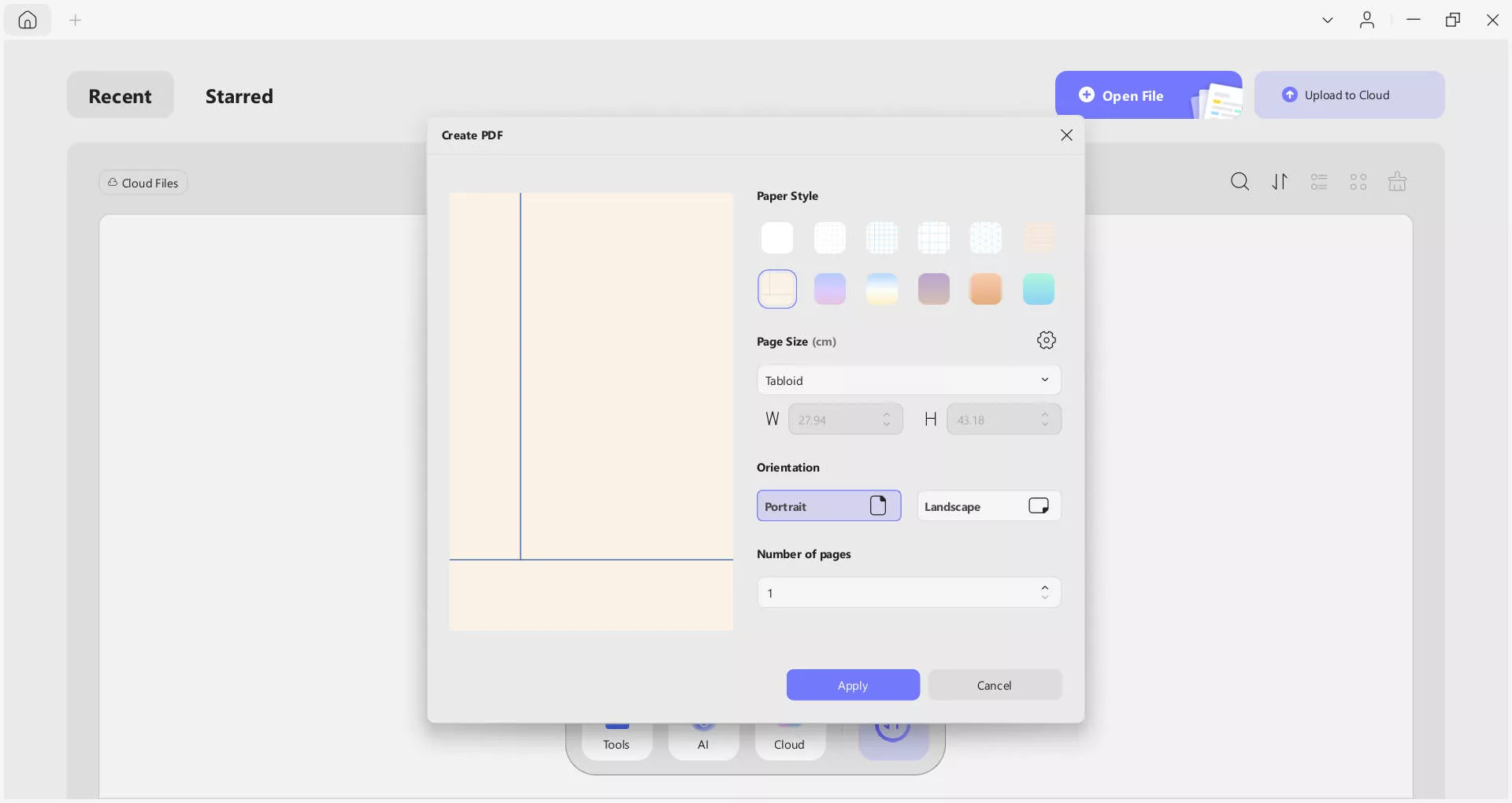
الطريقة 3. إنشاء ملفات PDF متعددة في وقت واحد
إذا كنت ترغب في تجنب عناء إنشاء ملفات PDF متعددة دفعةً واحدة، فإن UPDF يوفر لك ميزة إنشاء ملفات PDF دفعةً واحدة. تتيح لك هذه الميزة إنشاء ملفات PDF متعددة دفعةً واحدة دون أي إجراءات معقدة. لنلقِ نظرة على الخطوات.
ملاحظة: تتيح هذه الميزة للمستخدمين إنشاء ملفات PDF متعددة من الصور، وورد، إكسل، TXT، وغيرها من تنسيقات الملفات المدعومة. يمكن للمستخدمين اختيار تنسيقات متعددة في آنٍ واحد. بالإضافة إلى ذلك، يمكن لـ UPDF إنشاء أكثر من 100 ملف PDF من الملفات المحددة.
- بمجرد فتح إصدار UPDF، انتقل إلى خيار Tools(الأدوات) من الصفحة الرئيسية.
- الآن، قم بالوصول إلى قائمة أخرى واختر خيارCreate Multiple PDF Files (إنشاء ملفات PDF متعددة) من القائمة.
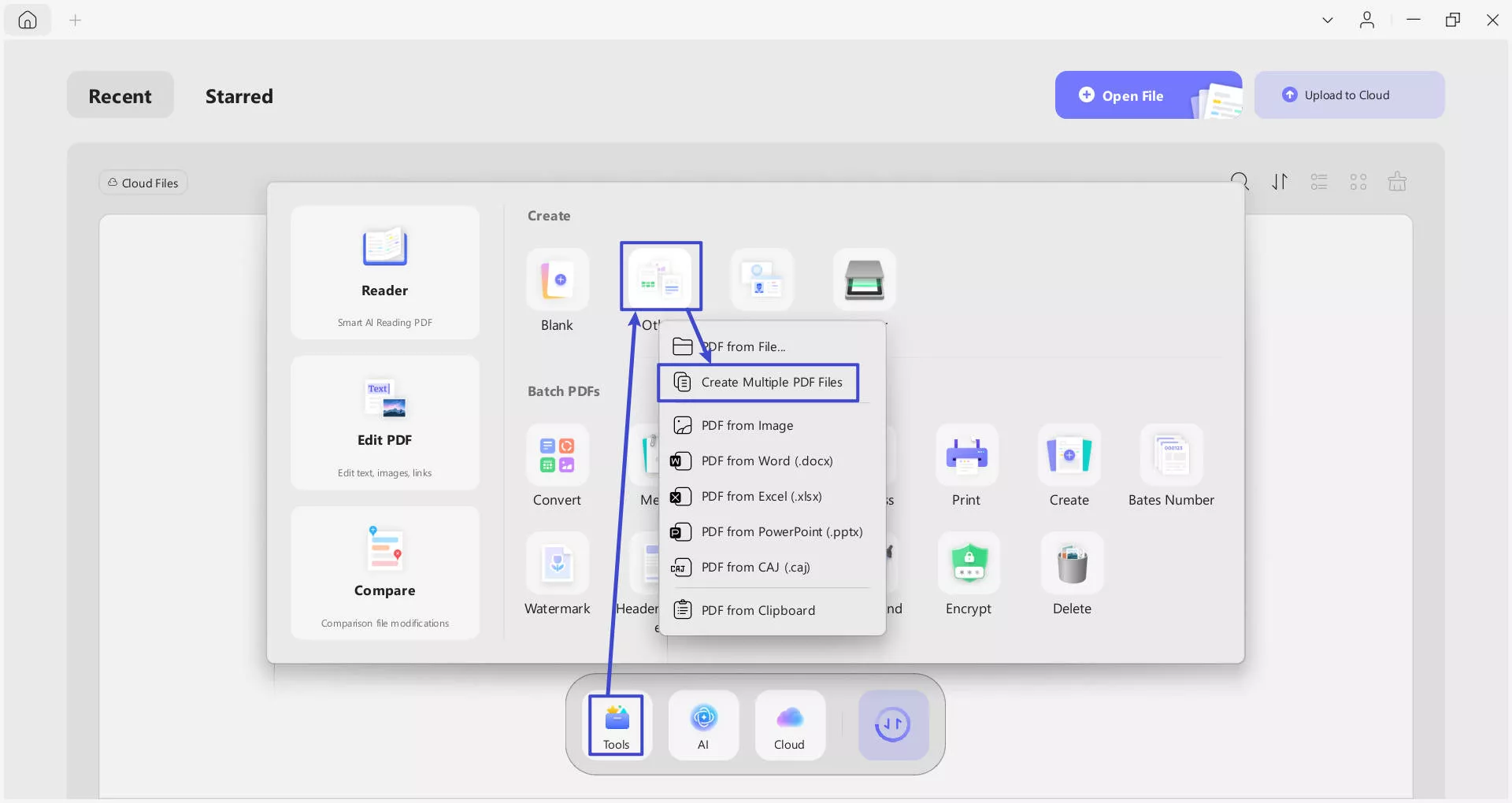
- الآن، أضف ملفاتك بالضغط على زر "+ Add Files (إضافة ملفات)" في أعلى يمين الشاشة. أو يمكنك سحب الملفات وإفلاتها لإضافتها. لإضافة مجلد، اكشف القائمة المنسدلة واختر "Add Folders(إضافة مجلدات)" .
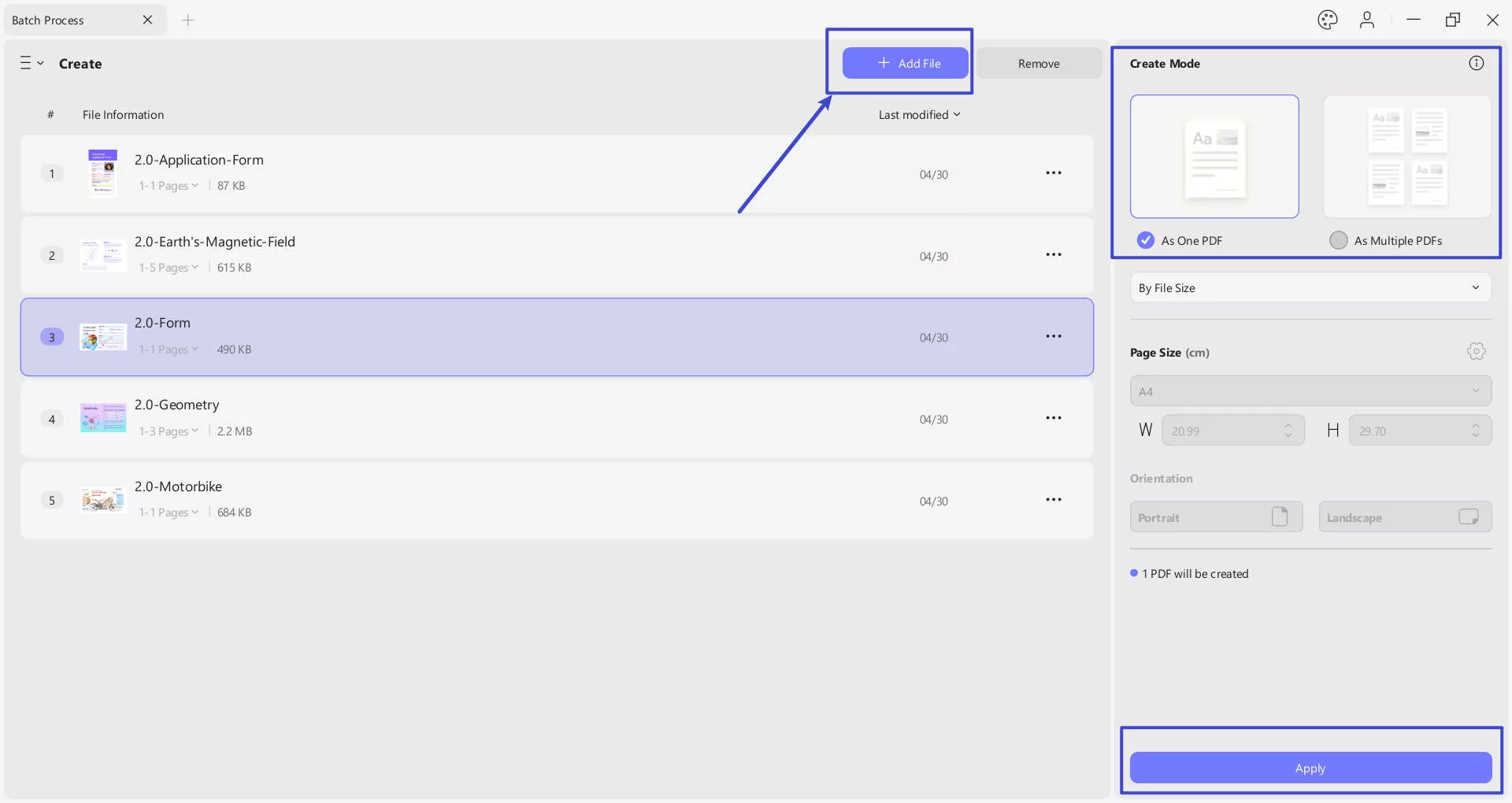
- بعد ذلك، اختر ما إذا كنت تريد الإنشاءAs One PDF( كملف PDF واحد) أو As Multiple PDF files(كملفات PDF متعددة).
- بعد ذلك، اضبط حجم الصفحة من الخيارات أو خصصه يدوياً بإدخال العرض والارتفاع.
- بعد ذلك، اضبط اتجاه صفحتك من الخيارات بما في ذلك الاتجاه الرأسي أو الأفقي. بمجرد إجراء جميع التعديلات، اضغط على زر Apply(تطبيق) لبدء عملية الإنشاء.
- وأخيراً، اختر موقعاً لحفظ ملفات PDF التي تم إنشاؤها. ستُفتح جميع ملفات PDF التي أنشأتها في علامات تبويب مختلفة؛ يمكنك العمل عليها بالطريقة التي تريدها.
الطريقة 4. إنشاء ملف PDF من الماسح الضوئي
بالإضافة إلى الطرق المذكورة أعلاه، يدعم برنامج UPDF لنظام ويندوز أيضًا إنشاء ملفات PDF من الماسحات الضوئية. هل تتساءل عن كيفية إنشاء ملف؟ لدينا دليل خطوة بخطوة. قبل الانتقال إلى دليل التعليمات، تأكد من توصيل جهاز الكمبيوتر بالماسح الضوئي .
الخطوة 1. قم بتشغيل UPDF وانتقل إلى علامة التبويب أدوات. حدد Scanner(ماسح) ضوئي من قائمة إنشاء. كما ذكرنا سابقًا، تأكد من أن جهاز الكمبيوتر الخاص بك متصل بالفعل بماسح ضوئي.
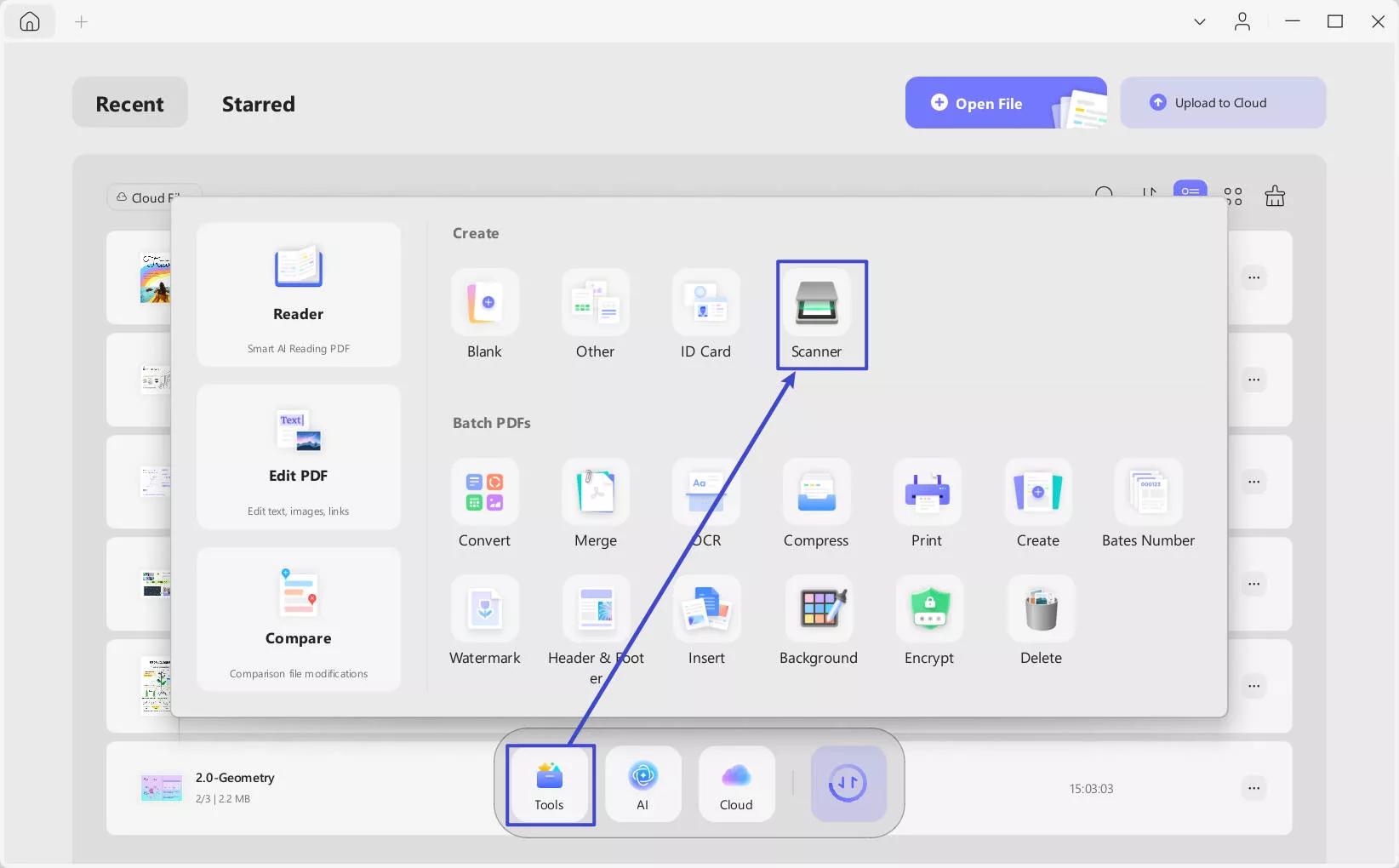
الخطوة 2. قرّر ما إذا كنت تريد مسح المزيد من الصفحات ضوئياً وانقر فوق موافق.
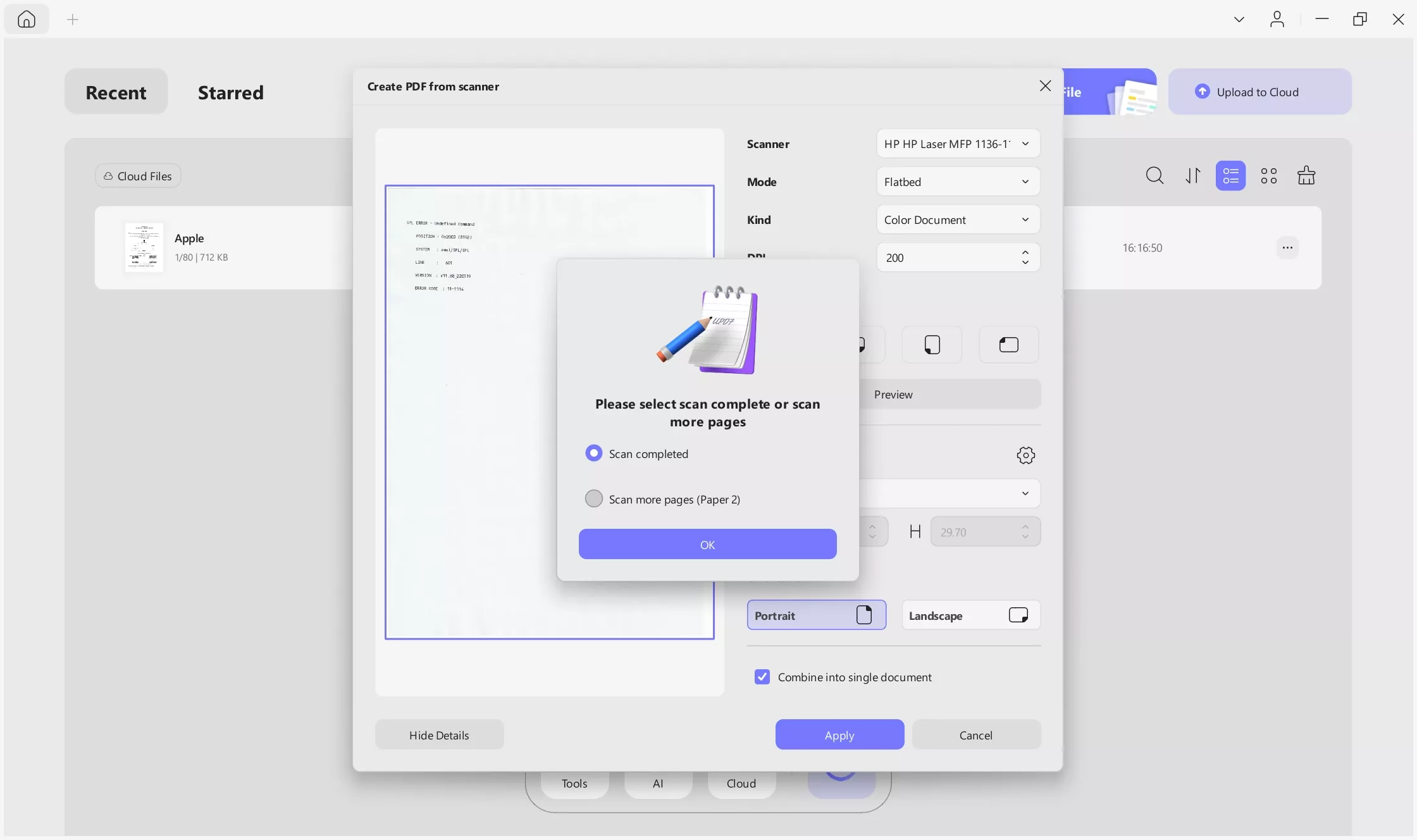
الخطوة 3. اضبط إعدادات المسح الضوئي وفقًا لاحتياجاتك. يُرجى العلم بوجود وضعين للاختيار من بينهما: المسح الضوئي المسطح ووحدة تغذية المستندات. ستتغير إعدادات المسح الضوئي بناءً على الوضع الذي تختاره.
الماسح الضوئي المسطح: يتميز هذا النوع من الماسحات الضوئية بسطح زجاجي مسطح، تُوضع عليه المستندات ووجهها لأسفل. تتحرك آلية المسح أسفل السطح الزجاجي لالتقاط صورة المستند.
مكان وضع المستند: ارفع غطاء الماسح الضوئي، ثم ضع المستند على سطح الزجاج بحيث يكون وجهه لأسفل، وقم بمحاذاته مع الأدلة (عادةً ما تكون مميزة بالسهام أو دليل الزاوية)، ثم أغلق الغطاء قبل بدء المسح الضوئي.
وحدة تغذية المستندات: وحدة تغذية المستندات التلقائية (ADF) الموجودة في بعض الماسحات الضوئية. تتيح لك هذه الوحدة تحميل عدة صفحات في درج، ويقوم الماسح الضوئي تلقائيًا بتغذية كل صفحة عبر آلية المسح الضوئي.
مكان وضع المستند: ضع رزمة المستندات في درج التغذية، مع محاذاتها مع الأدلة. تأكد من توجيه الصفحات بشكل صحيح، وعدم تدبيسها أو تثبيتها معًا. سيسحب المغذي كل صفحة للمسح الضوئي بالتتابع.
يمكنك تعديل المعلمات التالية:
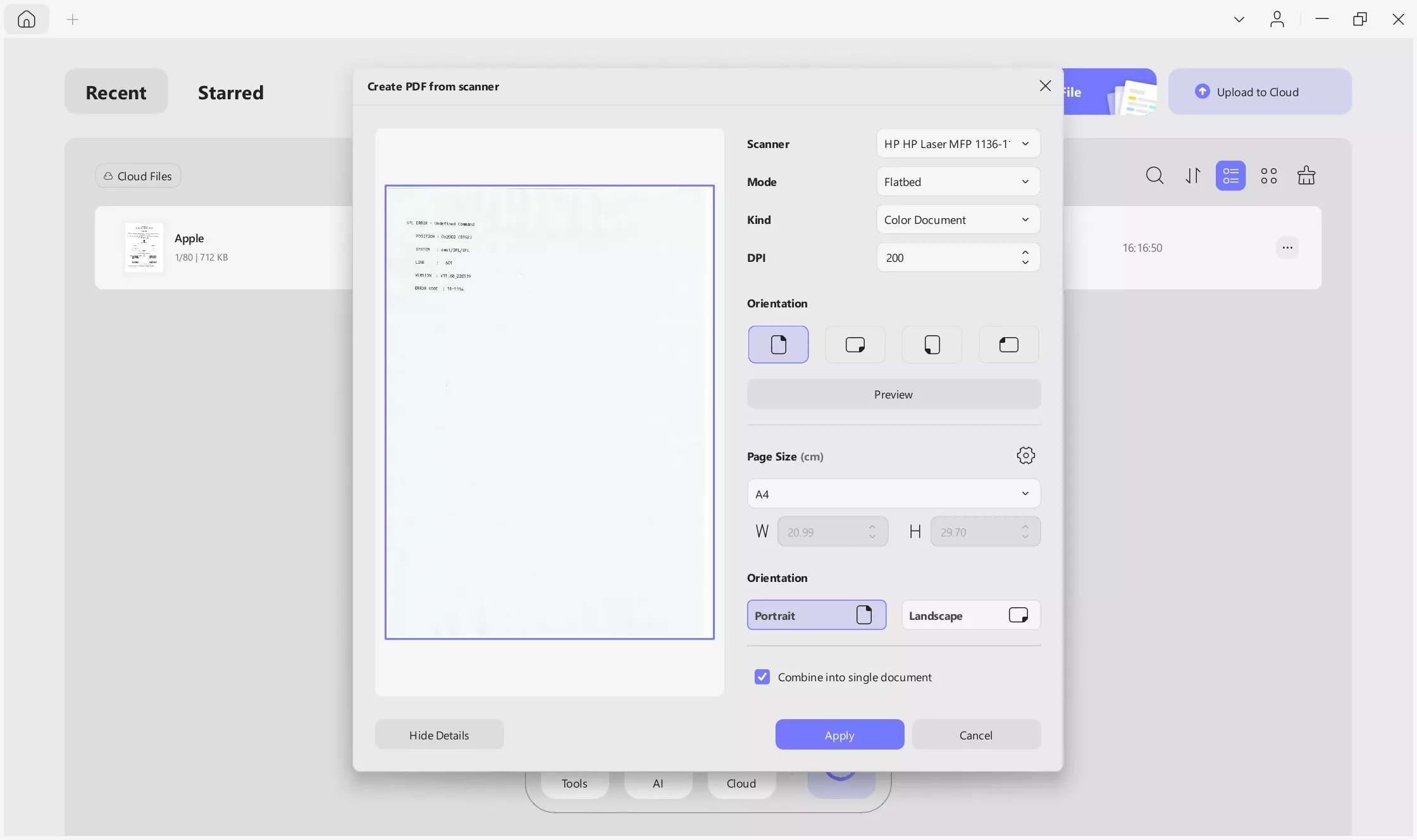
- النوع: سواءً كنت ترغب في أن يكون مستندك ملونًا أو رماديًا. المستندات الملونة غالبًا ما تكون عروضًا تقديمية احترافية، بينما الاتفاقيات والأبحاث، وما إلى ذلك، غالبًا ما تكون رمادية اللون.
- حجم الورق : هنا، يمكنك تحديد حجم الورق، إما باختيار خيار مُحدد مسبقًا أو تخصيصه يدويًا. يمكنك إدخال العرض والارتفاع أو قصهما باستخدام نافذة المعاينة على اليسار.
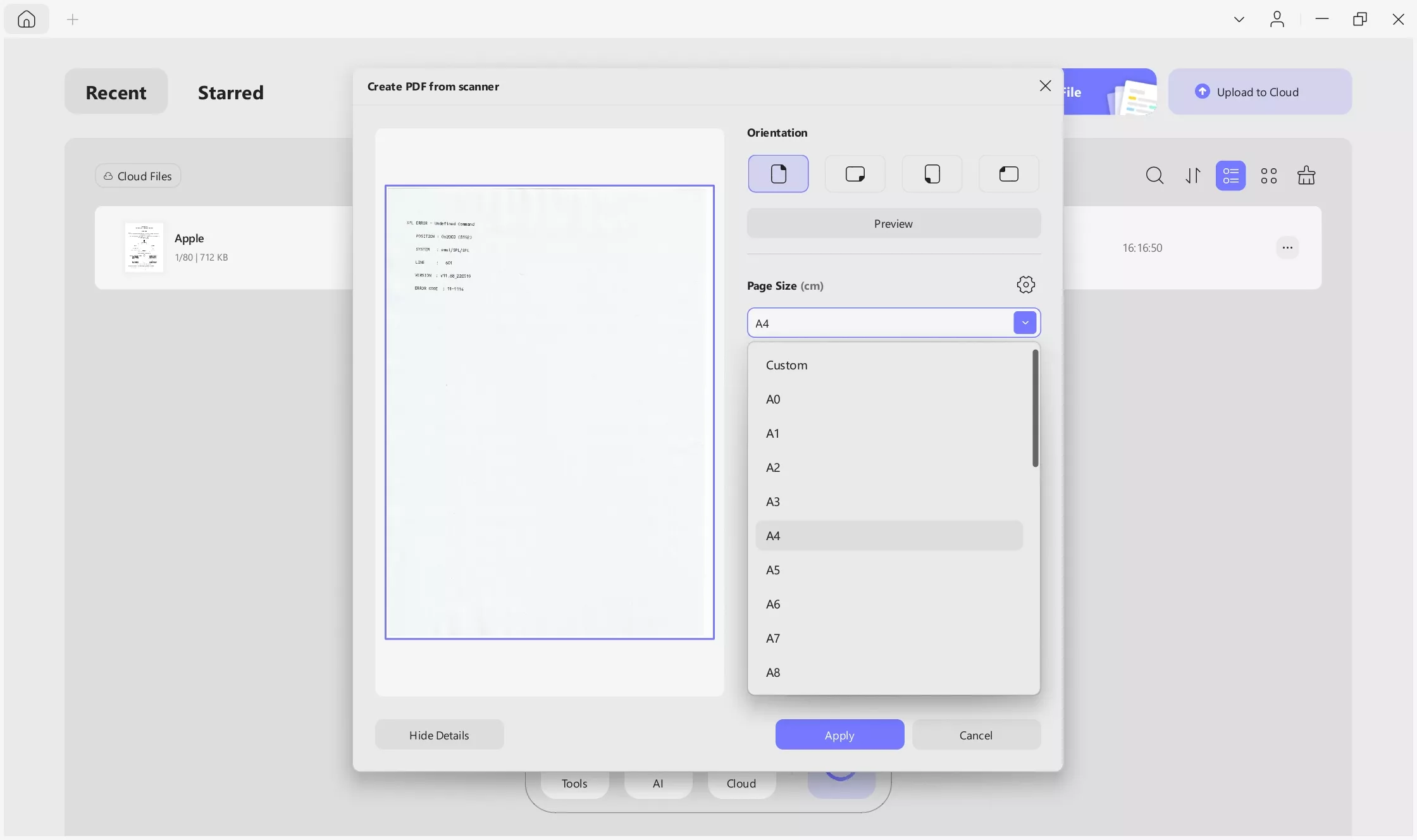
- الاتجاه: تتوفر أربعة اتجاهات. يمكنك اختيار إنشاء ملفات PDF بصفحات عمودية، أو يسارًا، أو يمينًا، أو لأسفل. يمكنك أيضًا تحديد "مزدوج الوجهين" حسب احتياجاتك.
الخطوة 4. يمكنك أيضًا تحديد ما إذا كنت تريد الجمع في مستند واحد أو إجراء التعرف الضوئي على الحروف (OCR) بعد الإنشاء .
- حدد خيار Perform OCR(تنفيذ التعرف الضوئي على الحروف) بعد الإنشاء لتحويل ملف PDF الذي تقوم بإنشائه إلى تنسيق قابل للتحرير، أو سيكون ملف PDF مستندًا إلى صورة.
الخطوة 5. بعد تحديد الإعدادات، انقر فوق Apply (تطبيق) لعرض نتيجة المسح الضوئي. سيفتح UPDF تلقائيًا ملف PDF الذي أنشأته للتو.
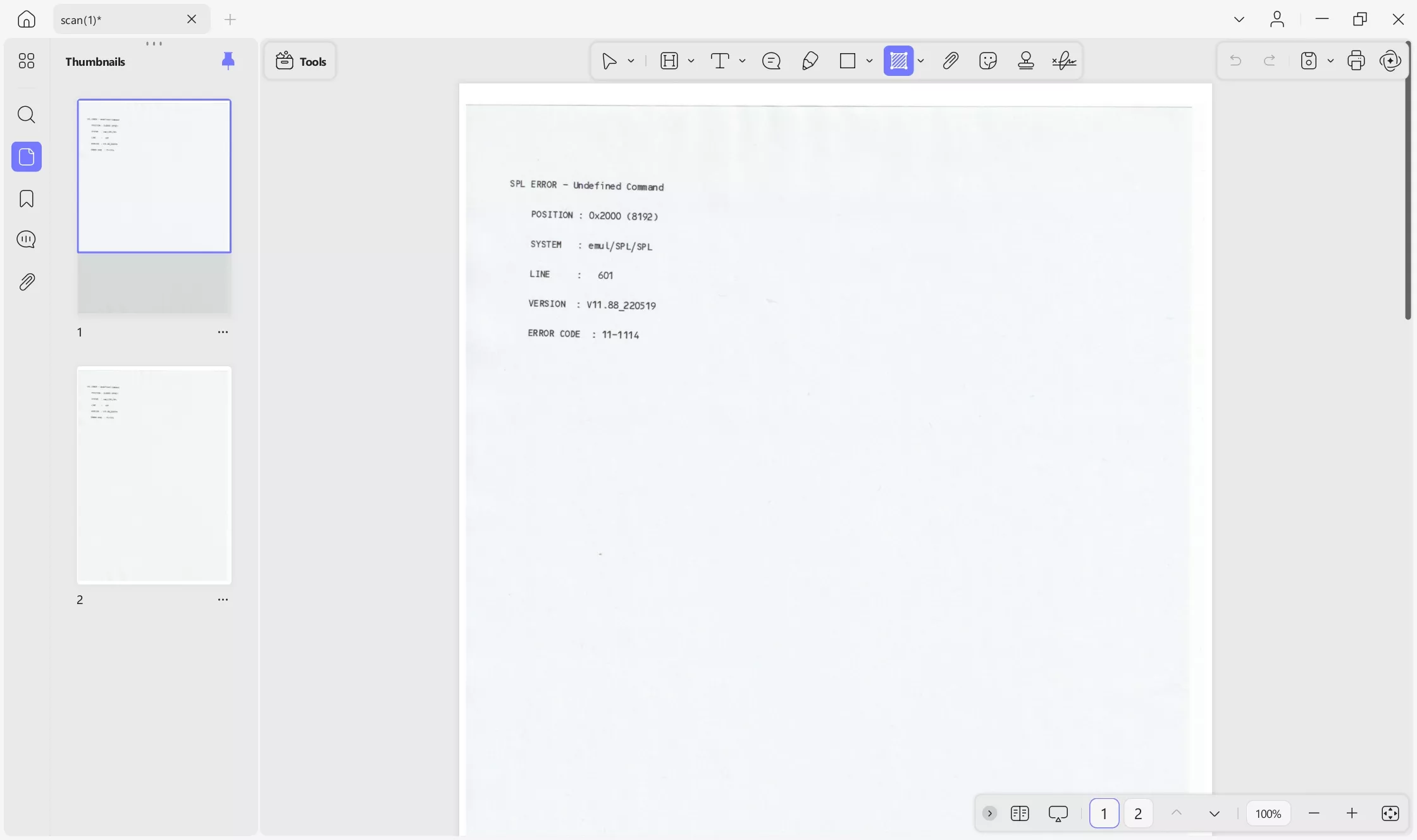
 UPDF
UPDF
 UPDF لـWindows
UPDF لـWindows UPDF لـMac
UPDF لـMac UPDF لـiPhone/iPad
UPDF لـiPhone/iPad UPDF لـAndroid
UPDF لـAndroid  UPDF AI عبر الإنترنت
UPDF AI عبر الإنترنت UPDF Sign
UPDF Sign تحرير PDF
تحرير PDF تعليق على PDF
تعليق على PDF إنشاء PDF
إنشاء PDF نموذج PDF
نموذج PDF تحرير الروابط
تحرير الروابط تحويل PDF
تحويل PDF OCR
OCR PDF إلى Word
PDF إلى Word PDF إلى صورة
PDF إلى صورة PDF إلى Excel
PDF إلى Excel تنظيم PDF
تنظيم PDF دمج PDF
دمج PDF تقسيم PDF
تقسيم PDF قص PDF
قص PDF تدوير PDF
تدوير PDF حماية PDF
حماية PDF توقيع PDF
توقيع PDF تنقيح PDF
تنقيح PDF تطهير PDF
تطهير PDF إزالة الأمان
إزالة الأمان قراءة PDF
قراءة PDF UPDF Cloud
UPDF Cloud ضغط PDF
ضغط PDF طباعة PDF
طباعة PDF معالجة الدُفعات
معالجة الدُفعات حول UPDF AI
حول UPDF AI حلول UPDF AI
حلول UPDF AI دليل مستخدم AI
دليل مستخدم AI الأسئلة الشائعة حول UPDF AI
الأسئلة الشائعة حول UPDF AI تلخيص PDF
تلخيص PDF ترجمة PDF
ترجمة PDF الدردشة مع PDF
الدردشة مع PDF الدردشة مع الصورة
الدردشة مع الصورة تحويل PDF إلى خريطة ذهنية
تحويل PDF إلى خريطة ذهنية الدردشة مع AI
الدردشة مع AI شرح PDF
شرح PDF البحوث العلمية
البحوث العلمية البحث عن ورقة
البحث عن ورقة AI المدقق اللغوي
AI المدقق اللغوي كاتب AI
كاتب AI مساعد الواجبات AI
مساعد الواجبات AI مولد اختبارات AI
مولد اختبارات AI حلول الرياضيات AI
حلول الرياضيات AI PDF إلى Word
PDF إلى Word PDF إلى Excel
PDF إلى Excel PDF إلى PowerPoint
PDF إلى PowerPoint دليل المستخدم
دليل المستخدم حيل UPDF
حيل UPDF الأسئلة الشائعة
الأسئلة الشائعة مراجعات UPDF
مراجعات UPDF مركز التنزيل
مركز التنزيل مدونة
مدونة غرفة الأخبار
غرفة الأخبار المواصفات التقنية
المواصفات التقنية التحديثات
التحديثات UPDF مقابل Adobe Acrobat
UPDF مقابل Adobe Acrobat UPDF مقابل Foxit
UPDF مقابل Foxit UPDF مقابل PDF Expert
UPDF مقابل PDF Expert